파워포인트 형광펜 기능 설정하는 방법.
파워포인트 형광펜 기능은 자료를 발표하게나 회의를 함께하는 사람들에게 주의를 집중시킬 수 있는 좋은 도구이다. 일반서식 모드뿐만 아니라 프레젠테이션 모드에서도 형광펜 기능을 추가하여 사용할 수 있다. 포인터 기능과 함께 파워포인트 형광펜 기능을 설정하는 방법과 활용방법에 대해 배워서 활용하자.
파워포인트 형광펜 설정하는 방법.
파워포인트 형광펜은 기본 메뉴에 나와 있지 않아 별도로 기능 설정을 추가해야 한다. 한 번의 설정으로 빠른 도구 모음에 추가함으로써 필요시마다 사용이 가능하다. 먼저 파워포인트 메뉴에서 [파일]을 선택하고 왼쪽 메뉴 중 제일 아래에 있는 옵션을 선택한다. [파일] - [옵션] 선택한 후 왼쪽 메뉴 구성 있는 [빠른 실행 도구 모음]를 선택한다.
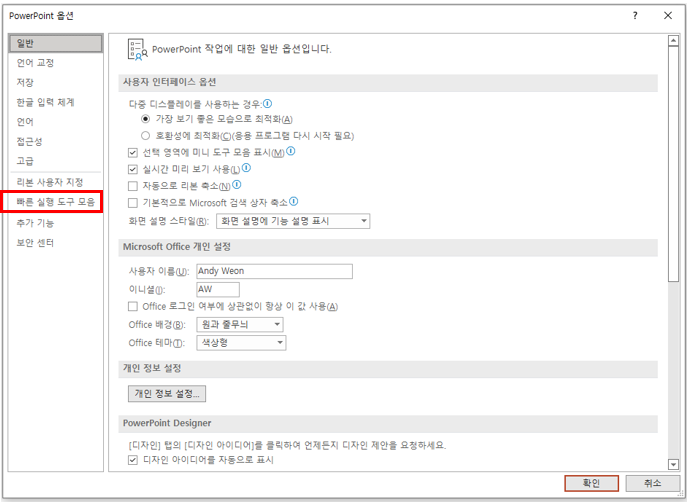
[빠른 실행 도구 모음]을 선택하면 오른쪽에 빠른 실행 도구 모음 사용자 지정 메뉴가 나온다. 먼저 [명령 선택]에서 모든 명령을 선택(1) 한 후 스크롤을 아래로 내리면 형광펜(2)을 선택할 수 있고 중앙에 있는 [추가](3) 버튼을 선택하면 오른쪽 빠른 실행 도구 모음 사용자 지정 항목으로 형광펜이 옮겨진다. [확인]을 선택하면 파워포인트 형광펜 기능이 빠른 실행 도구 모음에 추가된다.
빠른 실행 도구 모음은 파워포인트 문서 작성 시 별도의 메뉴 선택을 하지 않아도 되도록 메인 페이지 상단에 위치하고 있으며 필요시 바로 선택해서 사용하도록 되어 있다. 사용자는 자신이 많이 사용하거나 필요한 기능을 형광펜 기능 추가와 같은 방법으로 빠른 실행 도구 메뉴에 추가하여 사용하면 편리하다.

파워포인트 작업 화면으로 돌아오면 메뉴 제일 상단 빠른 실행 도구 모음 그룹에 형광펜 기능이 추가된 것을 볼 수 있다. 파워포인트 작업 시 형광펜 기능을 선택해서 원하는 곳을 강조하거나 수강생들에게 주의를 요하는 포인트를 지적할 수 있다.

파워포인트 프레젠테이션 모드에서 형광펜 기능 설정 방법
파워포인트 일반 모드에서 뿐만 아니라 프레젠테이션 모드에서도 파워포인트 형광펜 기능을 설정할 수 있다. 프레젠테이션 모드는 자료 발표나 듣는 사람들에게 설명을 하고 이해를 시켜야 하는 자리이므로 형광펜 기능은 유용하게 사용된다. 프레젠테이션 모드에서 마우스 오른쪽 버튼을 선택하면 아래와 같은 기능을 추가할 수 있는 창이 뜬다.
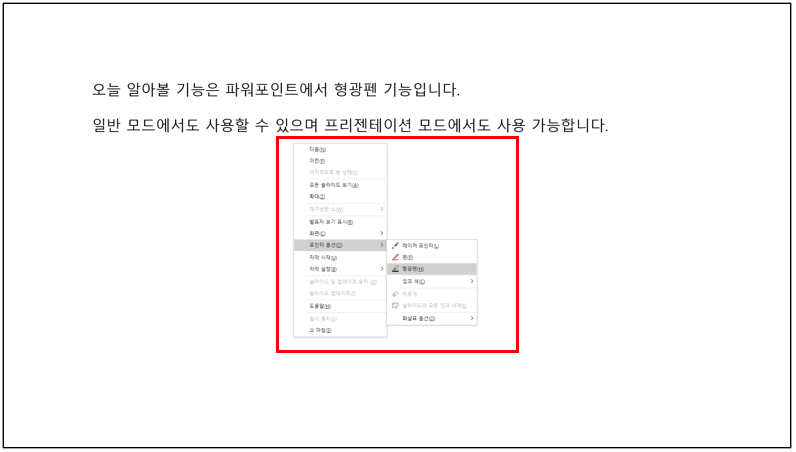
메뉴 중간에 있는 [포인터 옵션]을 선택하면 추가 메뉴가 나오는데 여기서 형광펜을 선택하면 활성화된다. 형광펜이 활성화가 되면 프레젠테이션 도중에 원하는 자료나 단어 또는 문장에 대해 형광색으로 선을 만들 수 있고 이를 통해 청중들의 주의를 집중할 수 있다. 특히 온라인으로 진행되는 자료 발표 시간에 중요한 사항들을 강조함으로써 발표의 신뢰도를 높이는 역할을 한다.
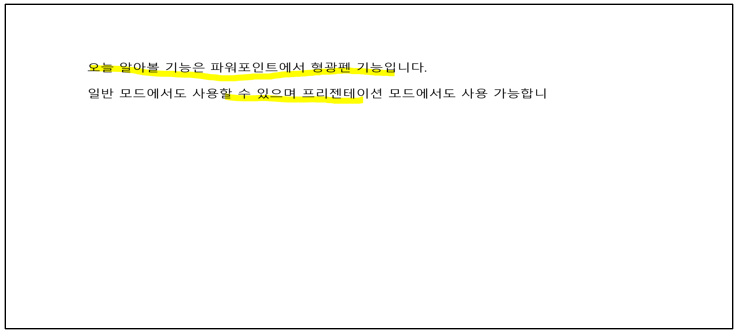
파워포인트 형광펜 기능뿐만 아니라 프레젠테이션 모드에서는 [레이저 포인트] 기능도 함께 사용할 수 있다. 프레젠테이션 모드에서 [포인터 옵션]을 선택하면 여러 가지 기능들을 선택할 수 있는데, 제일 상단에 [레이저 포인터] 기능이 있다. 이것을 선택하면 일반 포인터와 동일한 기능을 자료 발표 시 사용할 수 있다. 파워포인트가 제공하는 형광펜 기능, 레이저 포인터 기능을 활용해서 효과적인 자료 발표가 되도록 하자.
'온라인 지식' 카테고리의 다른 글
| 네이버 서치어드바이저에 티스토리 블로그 등록 방법 (0) | 2022.11.18 |
|---|---|
| 카카오톡 오픈채팅방 만드는 방법 (PC 버전) (0) | 2022.11.08 |
| 티스토리 블로그 2차 도메인 연결 및 설정 방법 총정리 (0) | 2022.10.28 |
| 클로바 노트 설치 및 기능 이용해서 음성으로 글쓰는 방법. (0) | 2022.10.22 |
| 구글 애드센스 ads.txt 파일 문제 해결 방법 (0) | 2022.10.06 |